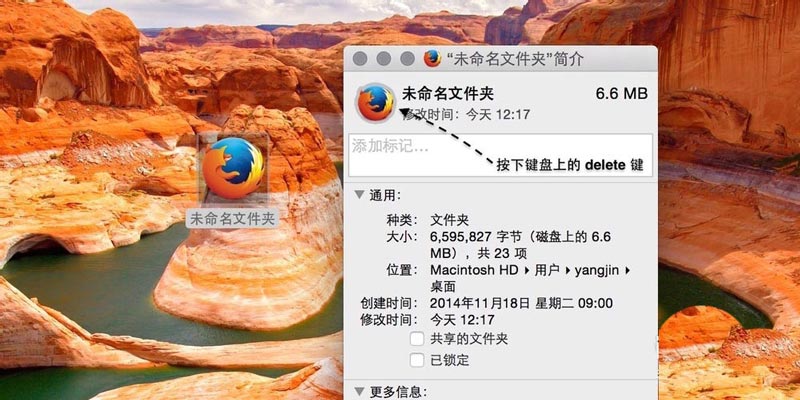MAC如何修改文件夹图标?如果你觉得自己桌面的文件夹过于单一,想要将其设置得更有个性点,那么就一定不要错过了下面这篇MAC设置文件夹图标的方法,操作简单,上手快,我们一起
MAC如何修改文件夹图标?如果你觉得自己桌面的文件夹过于单一,想要将其设置得更有个性点,那么就一定不要错过了下面这篇MAC设置文件夹图标的方法,操作简单,上手快,我们一起跟着小编来设置看看吧。
具体操作如下:
1、我们先在 Mac 上打开一个你想要作为文件夹图标的图片,直接在“预览”中打开就好。比如我在这里打开一个 FireFox 的图标。
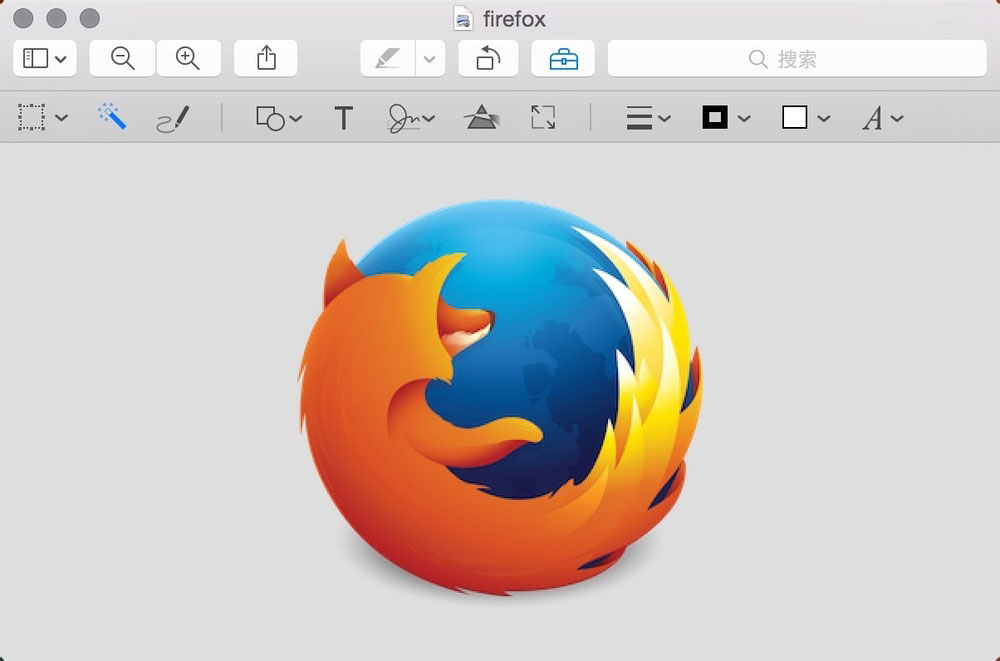
2、接下来请在预览里框选你想要作为文件夹新图标的图画,然后再按下 Commadn+C 键来复制内容。
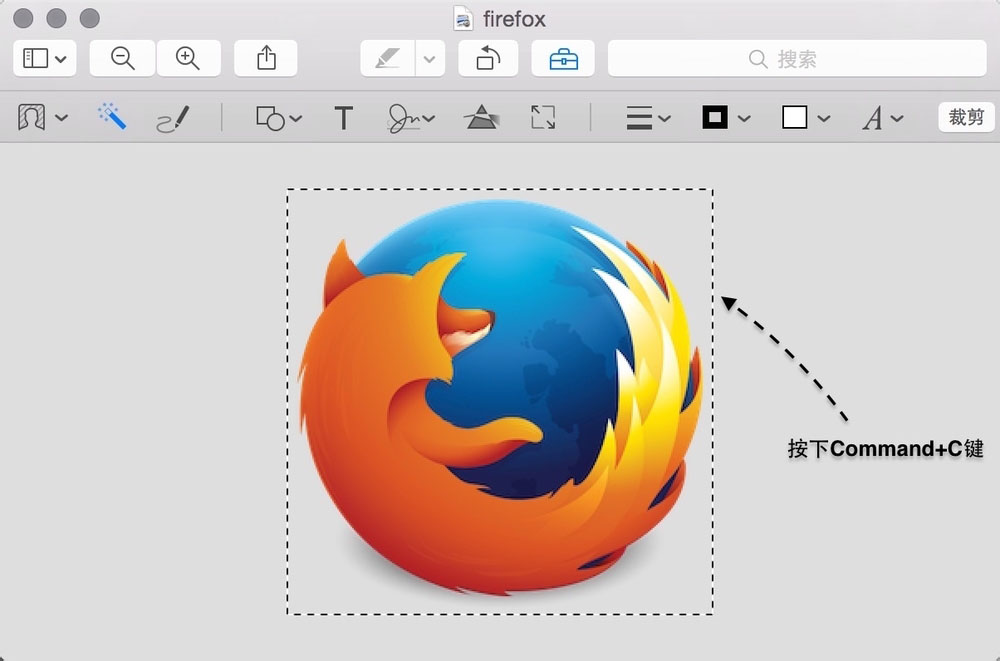
3、随后选中你想要为它更换图标的文件夹,点击鼠标右键再选择“显示简介”选项。
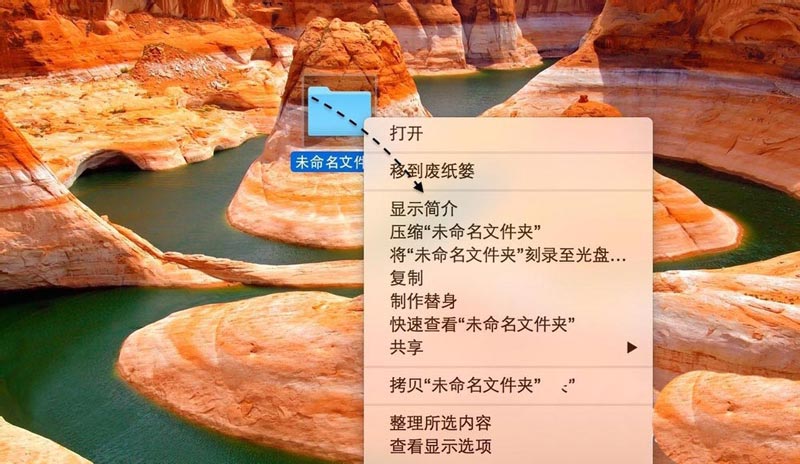
4、接下来在文件夹的简介信息里,请用鼠标点击左上角的“文件夹”图标。
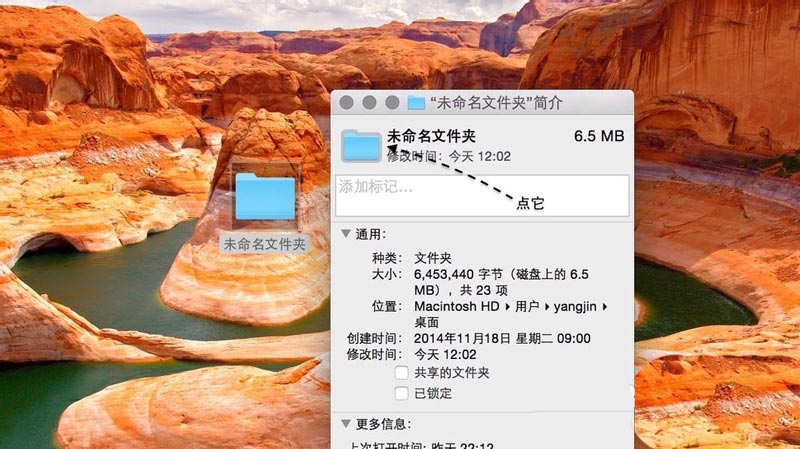
5、随后我们再按下 Command+V 键,把之前从预览中复制的内容,粘贴到文件夹图标上。在这里可以看到我之前复制的 Firefox 图标已经成了当前文件夹的图标了。
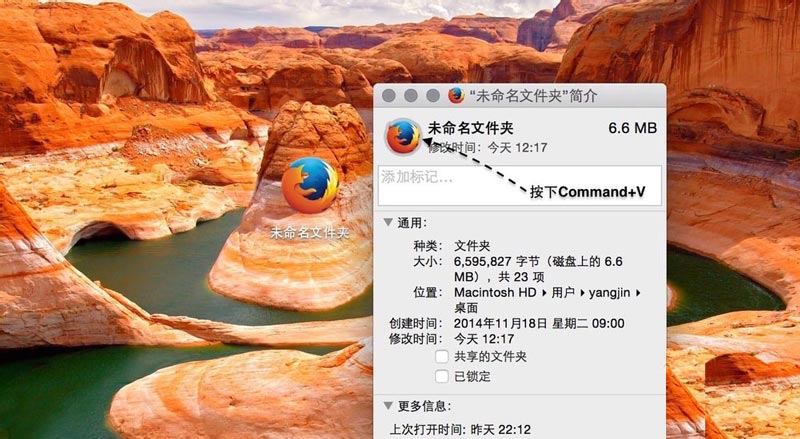
如果你日后想要为文件夹更换其它的图标,按照上面的方法操作即可。
此外,如果我们想要还原原来系统默认的文件夹图标的话,请在文件夹的简介信息里先点选左上角的图标,再按下键盘上的 delete 键即可。